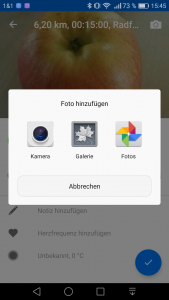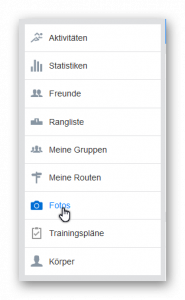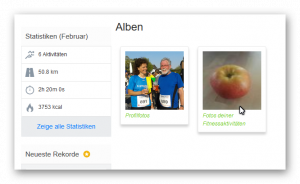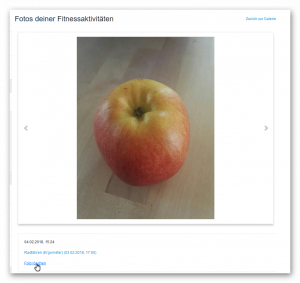Sie wollen nachträglich Bilder einer Aktivität hinzufügen? So gehen Sie vor:
- Starten Sie die Runtastic-App auf Ihrem Smartphone und klicken unten auf den Menüpunkt “Fortschritt”
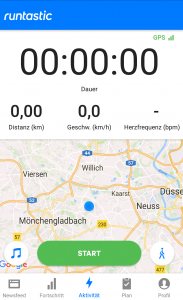
- Wählen Sie die entsprechende Aktivität zur Bearbeitung aus (Stift-Symbol – rechts)
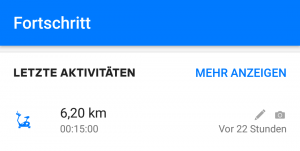
- Klicken Sie in der Übersicht oben auf das Bild-Symbol und dann im Menü oben rechts (drei Punkte) auf “Bearbeiten”
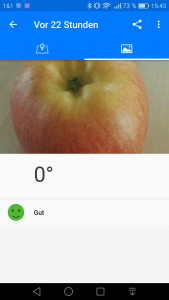
- Jetzt klicken Sie oben rechts auf den stilisierten Fotoapparat und wählen die Quelle und dann das gewünschte Bild aus der Gallerie oder schießen ein neues Foto – fertig!